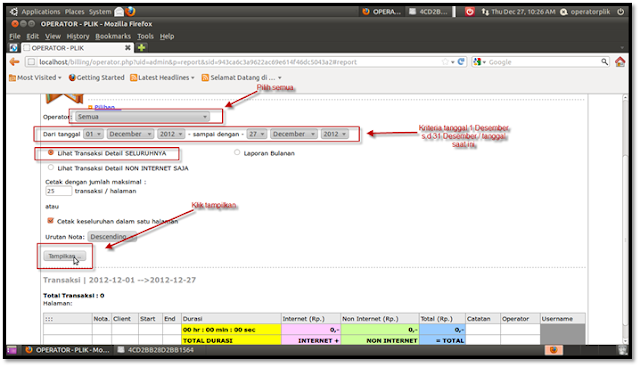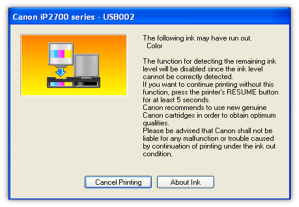Download Versi PDF :
TIPS INSAN (INTERNET SEHAT DAN AMAN)
1. Pasang aplikasi pencegah konten yang tidak di kehendaki (antivirus, anti spyware, anti spam, anti adware, dan lain lain) di komputer.
2. Jangan merespon e-mail dari pengirim yang tidak dikenal (spam) dan jangan membuka link yang diberikannya.
3. Batasi pemberian informasi yang bersifat pribadi (seperti alamat, nomer telepon, data orangtua, dan lain-lain) melalui internet, baik di akun pribadi atau kepada teman chating.
4. Batasi pemasangan foto atau video pribadi di internet, pastikan foto atau video yang di pasang tidak merugikan diri sendiri atau orang lain.
5. Segala sesuatu yang bersifat pribadi lebih baik tidak di publikasikan di halaman yang bisa di akses umum. Beri porsi komentar yang sewajarnya. Ingat pada siapa kita berkomentar, pada teman, guru, dosen, atau orang tua.
6. Jangan terpancing untuk menambah teman sebanyak-banyaknya di situs pertemanan.
7. Tidak semua informasi yang beredar di Intenet adalah benar, Lakukan pengecekan ulang dan kenali sumber informasi tersebut.
8. Kenali pengguna yang berpotensi melakukan tindakan asusila, putuskan kontak dengan segera.
9. Jika akan bertemu dengan teman chat, selalu memilih lokasi di tempat umum, mengajak teman, serta menginformasikan rencana tersebut kepada orang rumah.
10.Jangan mengakses konten ilegal, seperti pornografi, perjudian, rasisme, pelecehan SARA, dan lain-lain.
RESIKO & BAHAYA INTERNET
1. SPAM
Email sampah yang kerap datang bertubi-tubi tanpa di kehendaki. Isi dari spam tersebut dapat berupa virus.
2. HOAX
Informasi palsu yang menyesatkan, biasanya berkaitan dengan suatu produk, perusahaan, tokoh, atau kepercayaan/agama.
3. PHISING/PHARMINF
Pencurian identitas atau mungkin sosial-enginering. Selanjutnya identitas yang dicuri tersebut dapat dipergunakan untuk melakukan pencurian, penipuan, atau perbuatan ilegal lainnya.
4. CYBERBULLYING
Kekerasan menggunakan media internet, seperti pelecehan melalui tulisan, ancaman, tuduhan, dan lain-lain. Lebih parah lagi dapat mengarah ke kekerasan fisik berupa pelecehan seksual terutama ke pengguna internet berusia muda atau anakanak (pedophilia).
5. ILEGAL CONTENT
Konten ilegal, seperti perjudian dan pornografi. Situs-situs yang berisi konten ilegal biasanya menjerat pengguna dengan memunculkan iklan yang tidak dikehendaki (pop-up trap).
6. COPYRIGHT INFRINGEMENT
Pelanggaran Hak cipta jika material yang di tampilkan melalui internet tanpa melalui persetujuan pemiliknya.